Scannen über den WIA-Treiber (nur Windows XP/Vista/7/8)
|
Lesen Sie vor dem Scannen mit dem WIA-Treiber unter "Hinweis (WIA-Treiber)" nach.
|
In diesem Abschnitt wird beschrieben, wie Sie Dokumente mit dem WIA-Treiber scannen.
Sie können detaillierte Einstellungen für jeden Scanvorgang angeben.
Scannen aus dem Dialogfeld [Scanner und Kamera-Assistent] (nur Windows XP)
1
Legen Sie Dokumente auf.
|
HINWEIS
|
Wenn Sie vom Vorlagenglas scannen:Das Scannen mehrerer Seiten vom Vorlagenglas ist nicht möglich.
|
2
Zeigen Sie den Scanmodusbildschirm an.
MF4890dw/MF4870dn/MF4780w/MF4750 |
MF4730 |
|
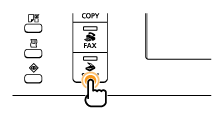
|
 |
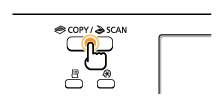 |
3
Drücken Sie [ ] oder [
] oder [ ], um <Remote Scanner> hervorzuheben, und drücken Sie dann [OK].
], um <Remote Scanner> hervorzuheben, und drücken Sie dann [OK].
 ] oder [
] oder [ ], um <Remote Scanner> hervorzuheben, und drücken Sie dann [OK].
], um <Remote Scanner> hervorzuheben, und drücken Sie dann [OK].Das Gerät wartet nun auf den Scanvorgang.
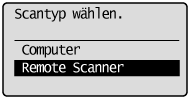

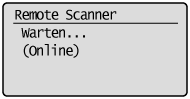
4
Öffnen Sie den Ordner [Scanner und Kameras].
5
Doppelklicken Sie auf das Symbol für den WIA-Treiber.
6
Klicken Sie auf [Weiter].
7
Wählen Sie einen Bildtyp aus.
[Farbbild]
[Graustufenbild]
[Schwarzweißfoto oder Text]
[Benutzerdefiniert]
Klicken Sie auf [Benutzerdefinierte Einstellungen], um im Dialogfeld [Eigenschaften] detaillierte Einstellungen vorzunehmen.
Klicken Sie auf [Benutzerdefinierte Einstellungen], um im Dialogfeld [Eigenschaften] detaillierte Einstellungen vorzunehmen.
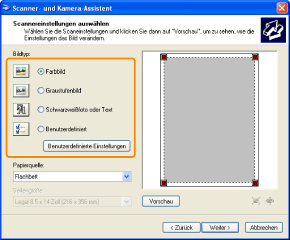
8
Wählen Sie eine Einzugsmethode aus.
[Flachbett] (Vorlagenglas)
[Dokumenteinzug] (Zufuhr)
9
Legen Sie den Scanbereich fest.
Wenn Sie [Flachbett] als Papierzufuhr ausgewählt haben:
Klicken Sie auf [Vorschau], und geben Sie dann durch Ziehen von [ ] den Scanbereich an.
] den Scanbereich an.
 ] den Scanbereich an.
] den Scanbereich an.Wenn Sie [Papiereinzug] als Papierzufuhr ausgewählt haben:
Wählen Sie ein Dokumentformat aus dem Drop-Down-Menü aus.
10
Klicken Sie auf [Weiter].
11
Geben Sie einen Namen, ein Dateiformat und einen Speicherort für das Speichern der Bildergruppe an.
Wählen Sie eines der folgenden Dateiformate.
[BMP (Bitmap-Bild)]
[JPG (JPEG-Bild)]
[TIF (TIF-Bild)]
[PNG (PNG-Bild)]
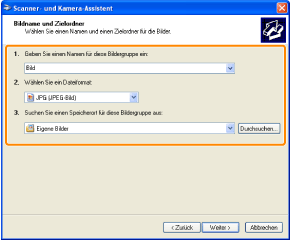
12
Klicken Sie auf [Weiter].

Der Scanvorgang wird gestartet.
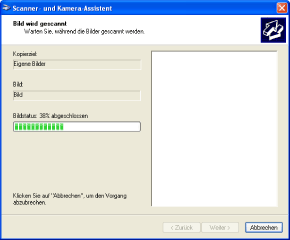
13
Wählen Sie ein Element aus, und klicken Sie dann auf [Weiter].
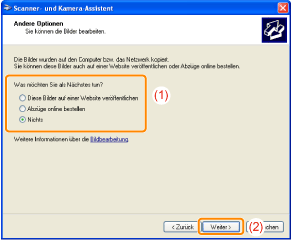
14
Klicken Sie auf [Fertig stellen].
Scannen anhand des Dialogfelds [Windows-Fax und -Scan] (nur Windows Vista/7/8)
Abhängig von der von Ihnen verwendeten Edition von Windows Vista/7/8 können Sie die Funktion möglicherweise nicht verwenden.
1
Legen Sie Dokumente auf.
|
HINWEIS
|
Wenn Sie vom Vorlagenglas scannen:Das Scannen mehrerer Seiten vom Vorlagenglas ist nicht möglich.
|
2
Zeigen Sie den Scanmodusbildschirm an.
MF4890dw/MF4870dn/MF4780w/MF4750 |
MF4730 |
|
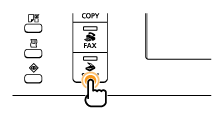
|
 |
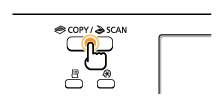 |
3
Drücken Sie [ ] oder [
] oder [ ], um <Remote Scanner> hervorzuheben, und drücken Sie dann [OK].
], um <Remote Scanner> hervorzuheben, und drücken Sie dann [OK].
 ] oder [
] oder [ ], um <Remote Scanner> hervorzuheben, und drücken Sie dann [OK].
], um <Remote Scanner> hervorzuheben, und drücken Sie dann [OK].Das Gerät wartet nun auf den Scanvorgang.
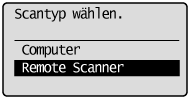

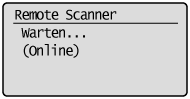
4
Öffnen Sie das Dialogfeld [Windows-Fax und -Scan].
5
Klicken Sie in der Symbolleiste auf [Neuer Scan].
6
Wenn der folgende Bildschirm angezeigt wird, doppelklicken Sie auf das Scannersymbol.
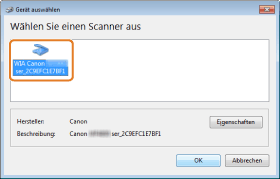
7
Geben Sie die Einstellungen für den Scanvorgang an.
Nähere Informationen finden Sie unter "Dialogfeld [Neuer Scan]".
8
Klicken Sie auf [Scannen].
Scannen in der Windows Live Fotogalerie (Windows Fotogalerie)
1
Legen Sie Dokumente auf.
|
HINWEIS
|
Wenn Sie vom Vorlagenglas scannen:Das Scannen mehrerer Seiten vom Vorlagenglas ist nicht möglich.
|
2
Zeigen Sie den Scanmodusbildschirm an.
MF4890dw/MF4870dn/MF4780w/MF4750 |
MF4730 |
|
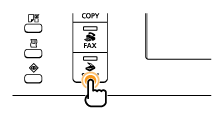
|
 |
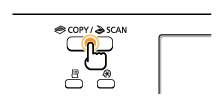 |
3
Drücken Sie [ ] oder [
] oder [ ], um <Remote Scanner> hervorzuheben, und drücken Sie dann [OK].
], um <Remote Scanner> hervorzuheben, und drücken Sie dann [OK].
 ] oder [
] oder [ ], um <Remote Scanner> hervorzuheben, und drücken Sie dann [OK].
], um <Remote Scanner> hervorzuheben, und drücken Sie dann [OK].Das Gerät wartet nun auf den Scanvorgang.
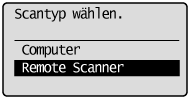

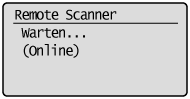
4
Starten Sie [Windows Live Fotogalerie] (oder [Windows Photo Gallery]).
Für [Windows Live Fotogalerie]:
Wählen Sie im Menü [Start] die Option [Alle Programme] -> [Windows Live] -> [Windows Live Fotogalerie] aus.
Für [Windows-Fotogalerie]:
Wählen Sie im Menü [Start] die Option [Alle Programme] -> [Windows Photo Gallery] aus.
5
Öffnen Sie das Dialogfeld [Fotos und Videos importieren].
Wählen Sie im Menü [Datei] die Option [Von Kamera oder Scanner importieren] aus.
6
Doppelklicken Sie auf das Scannertreibersymbol.
Für Windows XP:
Nähere Informationen finden Sie unter "Scannen aus dem Dialogfeld [Scanner und Kamera-Assistent] (nur Windows XP)" in den Schritten 6 bis 14.
Für Windows Vista/7/8:
Fahren Sie mit Schritt 7 fort.
7
Geben Sie die Einstellungen für den Scanvorgang an.
Nähere Informationen finden Sie unter "Dialogfeld [Neuer Scan]".
8
Klicken Sie auf [Scannen].
9
Klicken Sie auf [Importieren].
[Diese Bilder beschriften (optional)]
Sie können das gescannte Bild durch Eingabe einer Kennzeichnung klassifizieren.
Sie können das gescannte Bild durch Eingabe einer Kennzeichnung klassifizieren.
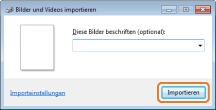
Scannen in einer Anwendung
Folgen Sie den unten aufgeführten Vorgehensweisen, wenn der WIA-Treiber angezeigt wird. Nähere Informationen zur Anzeige des WIA-Treibers finden Sie unter Folgendem.
1
Legen Sie Dokumente auf.
|
HINWEIS
|
Wenn Sie vom Vorlagenglas scannen:Das Scannen mehrerer Seiten vom Vorlagenglas ist nicht möglich.
|
2
Zeigen Sie den Scanmodusbildschirm an.
MF4890dw/MF4870dn/MF4780w/MF4750 |
MF4730 |
|
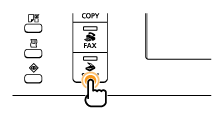
|
 |
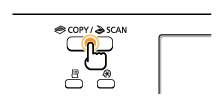 |
3
Drücken Sie [ ] oder [
] oder [ ], um <Remote Scanner> hervorzuheben, und drücken Sie dann [OK].
], um <Remote Scanner> hervorzuheben, und drücken Sie dann [OK].
 ] oder [
] oder [ ], um <Remote Scanner> hervorzuheben, und drücken Sie dann [OK].
], um <Remote Scanner> hervorzuheben, und drücken Sie dann [OK].Das Gerät wartet nun auf den Scanvorgang.
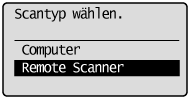

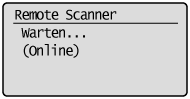
4
Wählen Sie eine Einzugsmethode aus.
[Flachbett] (Vorlagenglas)
[Papiereinzug] (Zufuhr)
5
Wählen Sie einen Bildtyp aus.
Wählen Sie unter den folgenden Einstellungen einen Typ aus.
[Farbbild]
[Graustufenbild]
[Schwarzweißfoto oder Text]
[Benutzerdefinierte Einstellungen]
6
Klicken Sie bei Bedarf auf [Qualität des gescannten Bildes verbessern].
Das Dialogfeld [Erweiterte Eigenschaften] wird angezeigt.
7
Passen Sie die Qualität des Bildes an, und klicken Sie dann auf [OK].
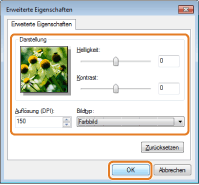
|
[Darstellung]
|
Es wird ein Beispielbild angezeigt.
|
|||||||||
|
[Helligkeit]
|
Legen Sie die Helligkeit fest (-127 bis 127).
|
|||||||||
|
[Kontrast]
|
Legen Sie den Kontrast fest (-127 bis 127) (nur für Farb- und Graustufenscannen).
|
|||||||||
|
[Auflösung (DPI)]
|
|
|||||||||
|
[Bildtyp]
|
Legen Sie ein Farbformat fest ([Farbbild], [Graustufenbild] oder [Schwarzweißfoto oder Text]).
|
|||||||||
|
[Zurücksetzen]
|
Setzen Sie alle aktuellen Einstellungen auf ihre Standardwerte zurück.
|
|||||||||
|
HINWEIS
|
Einstellungsparameter und ihre Standardwerte auf der Registerkarte [Erweiterte Eigenschaften]:Sie variieren abhängig vom ausgewählten Bildtyp.
|
8
Legen Sie den Scanbereich fest.
Wenn Sie [Flachbett] als Papierzufuhr ausgewählt haben:
Klicken Sie auf [Vorschau], und geben Sie durch Ziehen von [  ] den Scanbereich an.
] den Scanbereich an.
 ] den Scanbereich an.
] den Scanbereich an.Wenn Sie [Papiereinzug] als Papierzufuhr ausgewählt haben:
Wählen Sie ein Dokumentformat aus dem Drop-Down-Menü aus.
9
Klicken Sie auf [Scannen].